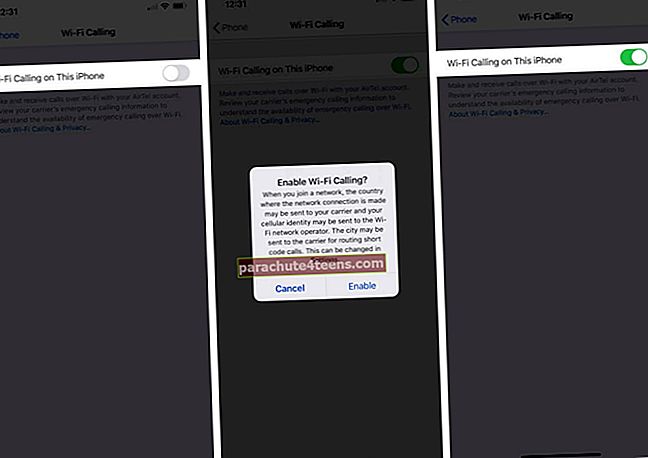Sau khi tải xuống ứng dụng từ App Store, bạn đã sẵn sàng khám phá các tính năng của ứng dụng đó. Nhưng với lần nhấn đầu tiên vào ứng dụng, bạn sẽ cảm thấy thất vọng vì ứng dụng không phản hồi với lần nhấn của bạn. Trong cơn tức giận, bạn muốn xóa ứng dụng khỏi thiết bị iOS của mình.
Không, bạn không nên làm điều đó. Thay vào đó, hãy thử một số giải pháp chúng tôi liệt kê bên dưới để khắc phục sự cố vì mỗi lần bạn không thể xóa ứng dụng đã tải xuống vì có thể bạn đã phải trả một vài đô la cho một số ứng dụng phải trả phí. Vì vậy, hãy thông minh và có sự kiên nhẫn.
Cách khắc phục sự cố ứng dụng đã tải xuống không hoạt động trên iPhone hoặc iPad
Điều gì xảy ra chính xác trên thiết bị iOS của bạn?
- Ứng dụng nhanh chóng bị treo sau khi bạn chạm vào ứng dụng từ Màn hình chính
- Ứng dụng hoàn toàn không mở
- Nó mở nhưng trên thiết bị iOS của bạn, bạn có thể thấy màn hình trống vì ứng dụng không tải
- Ứng dụng mở ra và bạn có thể nhấn vào các tính năng của nó; nhưng sau một vài giây, nó bị treo
Nếu bạn là nạn nhân của các vấn đề trên, iPhone hoặc iPad của bạn chắc hẳn đã gặp phải một số trở ngại:
- Ứng dụng hoặc iOS bị nhiễm lỗi
- thiết bị iOS không tương thích
- Kết nối mạng kém
- Vấn đề về bộ nhớ
- Tải xuống bị lỗi
Bạn đã gặp bất kỳ sự cố nào ở trên trên thiết bị iOS của mình chưa? Bạn nên làm theo bất kỳ hoặc tất cả các giải pháp được đề cập bên dưới.
Đóng và mở lại ứng dụng
Có nhiều trường hợp ứng dụng bạn đã tải xuống từ App Store không mở chính xác. Điều này xảy ra do thiết bị iOS của bạn đang chạy trên bộ nhớ thấp hoặc có xung đột phần mềm. Hơn nữa, nếu bạn đang sử dụng một thiết bị đã Jailbreak, bạn sẽ phải đối mặt với nhiều vấn đề như vậy hơn. Trong trường hợp này, chỉ cần nhấn đúp vào nút Màn hình chính và khởi chạy Trình chuyển đổi ứng dụng để đóng ứng dụng được đề cập. Bây giờ, hãy mở lại ứng dụng để kiểm tra xem nó có hoạt động tốt hay không. Bạn vẫn phải đối mặt với một vấn đề? Đóng tất cả các ứng dụng từ Trình chuyển đổi ứng dụng và mở lại ứng dụng để kiểm tra hiệu suất của ứng dụng.
Khởi động lại iPhone / iPad
Nếu có một số vấn đề với chính iOS, giải pháp trên sẽ không đưa ra bất kỳ kết quả nào. Sau đó, bạn nên chuyển trọng tâm sang iOS. Khi nói đến sửa lỗi iOS, một điều chắc chắn là: khởi động lại hoặc khởi động lại thiết bị của bạn. Chỉ cần nhấn và giữ nút nguồn trên iPhone của bạn cho đến khi bạn nhìn thấy thanh trượt đó. Bây giờ hãy trượt nó để tắt iPhone của bạn. Để khởi động iPhone của bạn, hãy giữ nút nguồn cho đến khi bạn nhìn thấy Logo Apple. Giờ đây, bạn có thể kiểm tra hiệu suất của ứng dụng đó bằng cách nhấn vào ứng dụng đó từ Màn hình chính.
Bạn có đang sử dụng iOS mới nhất không?
Có rất nhiều ứng dụng chạy mượt mà trên phiên bản iOS mới nhất. Nếu ứng dụng đã tải xuống không hoạt động tốt, bạn nên kiểm tra xem iPhone hoặc iPad của mình có đang chạy trên phiên bản iOS mới nhất hay không. Thông thường, App Store ngăn bạn tải xuống các ứng dụng yêu cầu phiên bản iOS mới hơn phiên bản bạn đang sử dụng. Nhưng đôi khi, một số tính năng của ứng dụng bị vô hiệu hóa trên một số phiên bản chương trình cơ sở.
Ngược lại với tình huống này, thiết bị của bạn được kích hoạt bởi phiên bản iOS mới nhất, nhưng ứng dụng không tương thích vì nhà phát triển có thể đã không thực hiện các thay đổi theo bản cập nhật gần đây nhất.
Trong cả hai trường hợp trên, bạn nên cập nhật phiên bản iOS để thiết bị của bạn được cập nhật và không ai có thể đổ lỗi cho thiết bị hoặc iOS của bạn.
Kiểm tra bản cập nhật phần mềm từ Cài đặt → Cài đặt chung → Cập nhật phần mềm.

Ứng dụng có được cập nhật không?

Mặc dù điều này nên được kiểm tra khi bạn đã tải xuống ứng dụng, bạn vẫn có thể đảm bảo rằng ứng dụng khó không quá cũ để hoạt động trên thiết bị của bạn. Có nhiều nhà phát triển không phát hành bản cập nhật sau một thời gian.
Các nhà phát triển ứng dụng đang làm việc trên tất cả các giải pháp có thể để khắc phục sự cố trong ứng dụng của họ. Nếu ứng dụng đã tải xuống không mở được, bạn có thể kiểm tra các bản cập nhật trong App Store. Khởi chạy App Store và nhấn vào tùy chọn Cập nhật từ menu dưới cùng.
Ngoài ra, bạn cũng có thể bật Cập nhật tự động trên iPhone hoặc iPad của mình để không gặp phải bất kỳ sự cố nào như vậy trong tương lai.
Bước 1. Khởi chạy ứng dụng Cài đặt → Chạm vào iTunes & App Store.

Bước 2. BẬT Cập nhật từ trong phần TẢI XUỐNG TỰ ĐỘNG.

Kết nối mạng kém
Các ứng dụng truyền thông xã hội như WhatsApp, Facebook, Twitter và những ứng dụng khác sử dụng rất nhiều Internet khi người dùng tiếp tục tải xuống và tải lên nội dung âm thanh / video ngoài việc nhắn tin văn bản. Các ứng dụng này không thể chạy trên kết nối mạng kém. Ngoài ra, chúng cũng không cung cấp kết quả mong muốn trên dữ liệu di động. Đây là lúc bạn nên kiểm tra kết nối Wi-fi của mình, điều này có thể gặp một số rắc rối. Nếu bạn đang sử dụng kết nối Wi-fi công cộng, các vấn đề như vậy đang lan tràn.
Tải xuống ứng dụng khác
Ai là người có lỗi - thiết bị hoặc ứng dụng của bạn? Bạn có thể xác nhận điều này bằng cách tải xuống một ứng dụng khác từ App Store. Tải xuống ứng dụng miễn phí và kiểm tra xem ứng dụng đó có hoạt động tốt trên thiết bị iOS của bạn hay không. Nếu có, không có vấn đề gì với iPhone hoặc App Store của bạn, nhưng chính ứng dụng mới là thủ phạm.
Xóa ứng dụng khỏi thiết bị của bạn

Việc cài đặt không hoàn chỉnh có thể gây ra rắc rối. Ứng dụng của bạn có thể bị hỏng trong quá trình tải xuống và đó là lý do tại sao ứng dụng không mở hoặc hoạt động bình thường. Giải pháp đơn giản là xóa hoặc gỡ bỏ nó khỏi thiết bị iOS của bạn. Nhấn và giữ ứng dụng trong vài giây; tất cả các ứng dụng sẽ bắt đầu lắc lư đồng thời. Nhấn vào biểu tượng xóa (X) ở góc trên bên trái của ứng dụng. Hành động này sẽ xóa ứng dụng bị hỏng ngay lập tức. Sau đó, bạn có thể tải xuống lại ứng dụng từ App Store.
Bạn đã nói chuyện với bộ phận hỗ trợ ứng dụng chưa?

Nhiều người dùng không muốn mất thời gian làm theo tất cả các giải pháp này. Đối với những người dùng như vậy, họ nên liên hệ ngay với nhóm Hỗ trợ ứng dụng. Bạn sẽ tìm thấy tùy chọn Hỗ trợ ứng dụng này từ App Store. Tìm kiếm ứng dụng gặp sự cố và trong tab Xem lại, bạn sẽ tìm thấy Hỗ trợ ứng dụng. Nhấn vào liên kết và bạn có thể đăng ký khiếu nại của mình ở đó. Giải thích các vấn đề bạn đang gặp phải một cách chi tiết và hy vọng, bạn sẽ có được giải pháp.
Tổng hợp…
Chúng ta nên luôn nhớ rằng chúng ta đang xử lý phần mềm và phần cứng, đó là máy móc. Và máy móc đôi khi cũng phức tạp như cảm xúc của con người và do đó, không thể khám phá được. Chúng tôi đã liệt kê một số giải pháp cơ bản cho vấn đề. Nếu sự cố vẫn không được giải quyết ngay cả khi đã làm theo mọi giải pháp có thể, bạn nên mang iPhone hoặc iPad của mình đến Trung tâm hỗ trợ của Apple.